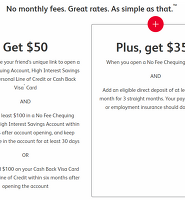| 일 | 월 | 화 | 수 | 목 | 금 | 토 |
|---|---|---|---|---|---|---|
| 1 | 2 | 3 | 4 | 5 | 6 | |
| 7 | 8 | 9 | 10 | 11 | 12 | 13 |
| 14 | 15 | 16 | 17 | 18 | 19 | 20 |
| 21 | 22 | 23 | 24 | 25 | 26 | 27 |
| 28 | 29 | 30 |
- 대학과제
- 캐나다워홀
- 캘거리일상
- 워킹홀리데이
- 라이언에어
- 제주도
- 아일랜드 여행
- 캐나다 IT
- 스페인 여행
- 캐나다일상
- 아일랜드 일상
- 포켓몬고
- 캐나다 유학
- 에어비앤비
- 캐나다
- 대학교과제
- 캘거리워홀
- 한기대과제
- 포켓몬Go
- 런던여행
- 캘거리
- 아일랜드 어학연수
- airbnb
- 더블린 일상
- 캐나다 취업
- 고양이
- 더블린 어학연수
- 제주도여행
- 캐나다워킹홀리데이
- 아일랜드 쇼핑
- Today
- Total
Only One Kang
[무료 백신] 카스퍼스키 백신 무료 이용 방법 (2022년 6월까지 무료) 본문
안녕하세요. 오늘은 무료 백신 관련한 포스팅을 해보고자 합니다.
이 글은 유투버 "모바일 랩"님의 영상을 통해 정보를 얻어 실제로 사용 한 뒤, 작성된 포스팅입니다. 원본 영상을 보시고 싶으신 분들은 아래 링크를 통해서 확인하실 수 있습니다. 항상 좋은 정보 주시는 모바일 랩 유투버님 감사합니다 ^^
[카스퍼스키 무료사용 관련 모바일 랩 유투버 영상] https://youtu.be/968wu8UOKL8
그럼 저 또한, 이 영상을 토대로 카스퍼스키 백신 무료로 설치하는 과정을 정리해드리겠습니다.
이 라이센스는 2022년 6월까지 사용가능한 라이센스로, 이 기한 전까지 진행되는 업데이트를 모두 지원합니다.
이 백신 라이센스는 Windows OS, Mac OS 그리고 안드로이드 폰에서도 사용하실 수 있습니다.
* 단, 개인용으로만 활용이 가능하기 때문에 회사용(비지니스용)으로는 활용하실 수 없습니다.
카스퍼스키 백신 믿을만 한가요?
카스퍼스키 백신은 보안쪽에 관심이 조금이라도 있으신 분들이라면 많이 들어보셨을 겁니다. 백신중에 실제로 탐지 능력이 뛰어나 보안솔루션 구축시에도 많이 활용되고 있습니다. 실제로 제가 다니던 회사에서도 보안솔루션을 구축할때 백신은 카스퍼스키를 사용하였습니다.
AV-TEST 사이트에서도 6점 만점을 기록하면서 이 백신의 우수성은 전문 기관에서도 입증되었습니다.

저도 돈이 있다면 Kaspersky 백신을 이용했을텐데... 사실 유료로 이용하는것은 왠지 좀... 그렇더라구요... 그러다 이번에 카스퍼스키 백신이 무료로 풀렸다는 소식을 접하고 회사 노트북을 제외한 개인PC, 노트북들에 바로 설치 후 사용하고 있습니다.
그럼 바로 설치과정 알아보도록 하겠습니다.
설치파일 다운로드하기
가장 먼저 해야할 일은 당연 설치파일을 다운로드하는 것이겠죠?
01. 먼저, 카스퍼스키 사이트에 접속해줍니다.
[카스퍼스키 사이트 링크] https://www.kaspersky.co.kr/
02. 오른쪽 상단에 있는 카테고리 중 "체험판 및 업데이트" 항목을 클릭해 줍니다.

03. 30일 무료 체험판 밑에 있는 "소규모 사무실용" 항목을 클릭해줍니다.

04. "30일 무료 체험판 다운로드" 항목을 클릭해줍니다.

05. OS 환경에 따라서 자신에게 맞는 항목을 가셔서 "다운로드"를 클릭합니다 (Windows OS / Mac OS)

06. 다운로드가 완료되면 "다운로드" 혹은 "Downloads" 폴더로 가시면 sartup.exe 설치 파일을 확인하실 수 있습니다.
* 만약 기본 다운로드 경로가 다를 경우에는 설정하신 폴더로 가시면 설치 파일 확인이 가능합니다.

카스퍼스키(Kaspersky) 백신 설치
설치파일을 실행시켜 카스퍼스키 백신을 설치해줍니다.
01. 설치 파일 실행 후, "계속" 버튼을 누른 뒤, 성명서 항목에서 "수락"을 클릭해주세요.

02. "암호 및 개인 데이터를 보호하기 위해 Kaspersky Password Manger 설치" 체크박스를 해제 해주신 뒤, "설치" 버튼을 눌러주세요

03. 카스퍼스키 백신이 설치 될 때까지 기다립니다.

04. 권장사항은 모두 체크하신 뒤, "적용"을 눌러주세요.

05. "마침"을 눌러 기본 설치를 완료해주세요.

06. 활성화 화면에서 아래의 라이센스(활성화) 코드를 입력해주시면 됩니다. 입력하신 후 "활성화" 버튼을 눌러주세요.
[활성화 코드] V1W2X-JGXKR-A4JV5-V5R9U

07. 이메일 주소는 "건너뛰기"를 클릭해줍니다.

08. "완료" 버튼을 눌러 카스퍼스키의 모든 설치 과정을 완료해줍니다.

카스퍼스키(Kaspersky) 백신 설치 후 기본 과정
설치를 완료한 뒤, 기본적으로 해주셔야하는 과정이 몇가지 더 남아 있습니다. 아래 과정을 따라서 기본 과정을 완료해주세요.
01. 데이터베이스 업데이트 진행
"데이터베이스 업데이트" 카테고리를 클릭합니다.

"업데이트 실행" 버튼을 클릭한 뒤, 업데이트가 완료될때까지 기다립니다.

02. 빠른 검사 실행
"검사" 항목을 클릭합니다.

빠른 검사 항목에서 "검사 실행"을 클릭해 빠른검사를 진행합니다.

03. 컴퓨터 재부팅
모든 과정을 완료 한 뒤, 컴퓨터를 재부팅 해줍니다.
이렇게 카스퍼스키(Kaspersky) 백신 기본 셋팅이 완료 되었습니다.
위의 모든 과정을 따라하셨다면, 카스퍼스키 Small Office 버전을 2022년도 6월까지 무료로 사용할 수 있습니다. 추후 업데이트가 제공되어도, 컴퓨터를 다시 설치하셔도, 계속해서 활용하실 수 있기 때문에 적어도 2022년 6월까지는 백신 걱정 없이 컴퓨터를 활용하시면 될 것 같습니다.
이상으로 포스팅을 마치겠습니다.
'유용한 정보 > 추천인&프로모션' 카테고리의 다른 글
| 캐나다 은행 프로모션 $600 - 심플리 파이낸스 (Simplii Finance) + 계좌 유지비 X (2) | 2022.12.07 |
|---|---|
| [숙소/숙박 할인] 에어비앤비로 할인쿠폰 및 숙박예약하기 (2) | 2018.03.17 |
| [우버 쿠폰] 우버 무료이용권 링크 공유 (0) | 2018.03.17 |
| [중고어플] 셀잇! - 중고거래 어플 프로모션 코드 공유 (1) | 2018.03.17 |
| [여기어때 추천인코드 923786] 여기어때 소개 및 할인쿠폰(5천원+20만원) 받기! (0) | 2016.08.16 |